10 popravkov za Android Auto, ki ne predvaja glasbe iz Spotify ali YouTube Music
Miscellanea / / April 02, 2023
Ura je 21.30. Odsoten si z dela. Tam je gost promet. Vse, kar želite slišati, je melodična glasba nad kakofoničnim hrupom prometa. Pomočnika Google prosite, naj predvaja pesem. Toda vaš avdio sistem se vam odreče. No, ne skrbi! Ponujamo vam te najboljše načine, kako popraviti, da Android Auto ne predvaja glasbe.

Medtem Android Auto ima več funkcij kot Apple CarPlay, je precej nestabilen. Morda boste naleteli na pogoste prekinitve povezave, zaradi česar se glasba ne predvaja ali pa se zvok zatakne. Vendar pa so popravki teh težav precej podobni. Tukaj je opisano, kako lahko odpravite težave z zvokom s sistemom Android Auto.
1. Preverite raven glasnosti avtoradia
Ste pozabili najosnovnejši korak? Če želite poslušati glasbo, seveda morate zagotoviti, da so ravni glasnosti glavne enote vašega avtomobila nad ničlo. Včasih lahko pozabimo na preproste rešitve, kot je ta, ko se nam mudi.

Torej, če tega še niste storili, povečajte gumb za glasnost v avtu in uživajte v zvoku iz Android Auto. Če ima vaš avto gumb za izklop zvoka, se prepričajte, da je izklopljen.
2. Spremenite privzeto storitev pretakanja glasbe
Recimo, da imate naročnino na Spotify. Vendar je privzeta aplikacija za pretakanje glasbe nastavljena na Apple Music. V tem primeru Android Auto morda ne bo mogel predvajati vaše zahtevane glasbe.
Torej morate izbrati aplikacijo, na katero imate sklenjeno naročnino. Tukaj je opisano, kako nastavite privzeto storitev pretakanja glasbe, da odpravite težave, ko YouTube Music ali Spotify ne delujeta z Android Auto.
Korak 1: Odprite aplikacijo Nastavitve v napravi Android. Pojdite na Povezane naprave.

2. korak: Dotaknite se Nastavitve povezave. Nato izberite Android Auto.


3. korak: Zdaj izberite možnost Prilagodi zaganjalnik.
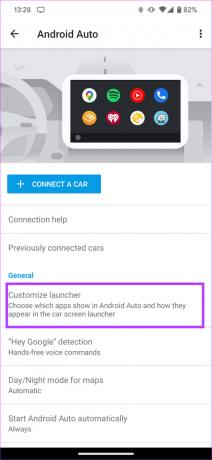
4. korak: Odkljukajte predvajalnike glasbe, ki niso v uporabi. Prepričajte se, da ste izbrali samo glasbene storitve, na katere ste naročeni.

Znova zaženite Android Auto in vaša glasba bi morala biti spet na pravi poti.
3. Izklopite Wi-Fi in Bluetooth ter ponovno vklopite
Vaš pametni telefon se poveže z glavno enoto vašega avtomobila prek Wi-Fi in Bluetooth. Ta povezava je tisto, kar olajša Android Auto. Če ne morete predvajati glasbe prek Android Auto ali zvok Android Auto ne deluje, vam lahko pomaga izklop in vklop nastavitev povezljivosti.
Korak 1: Povlecite navzdol vrstico z obvestili v telefonu Android. To bo prikazalo hitre preklope.
2. korak: Izklopite stikala Wi-Fi in Bluetooth.

3. korak: Počakajte nekaj sekund in jih ponovno vklopite.
Zdaj se bo vaš telefon samodejno znova povezal z glasbenim sistemom vašega avtomobila. Poskusite zdaj predvajati glasbo, da vidite, ali je bil zvok obnovljen.
4. Znova zaženite telefon
Če ste v dvomih, znova zaženite. Če zvok Android Auto ne deluje, ni nujno, da je težava vašega avtomobila. Morda vaš telefon ne more vzpostaviti pravilne povezave z Android Auto. Če preklapljanje Bluetooth in Wi-Fi ni pomagalo, je čas, da hitro znova zaženete telefon.

Kakršna koli težava s povezavo med vašim telefonom in avtomobilom, ki ovira vaš Android Auto, da ne predvaja glasbe, bi lahko izginila s preprostim ponovnim zagonom.
5. Znova zaženite glavno enoto Android Auto vašega avtomobila
Ponovni zagon telefona ni pomagal? Čas je, da znova zaženete glavno enoto Android Auto. Medtem ko je večina težav, povezanih s tem, da Android Auto ne deluje pravilno, povezanih s samim pametnim telefonom, obstajajo trenutki, ko informacijsko-razvedrilni sistem vašega avtomobila morda ne deluje na predvideni način.
Lahko zamrzne ali se preneha odzivati, zaradi česar se Android Auto morda ne predvaja prek zvočnikov avtomobila. Hitra rešitev te težave je ponovni zagon glavne enote avtomobila.

To lahko storite tako, da izključite vžig v avtomobilu in počakate, da se glavna enota samodejno izklopi. Po tem znova zaženite avto in pustite, da se infotainment sistem znova vklopi. Poskusite zdaj povezati telefon in ne bi smeli imeti težav z zvokom Android Auto.
6. Uporabite žični Android Auto namesto brezžičnega
Obstaja možnost, da vaš pametni telefon ne more vzpostaviti stabilne brezžične povezave s stereo sistemom vašega avtomobila. V takem primeru lahko naletite na to, da zvok ne deluje v brezžičnem sistemu Android Auto. Če želite izključiti možnost napake, povezane z brezžičnim Android Auto na vašem telefonu, ga poskusite povezati z avtomobilom prek kabla USB.
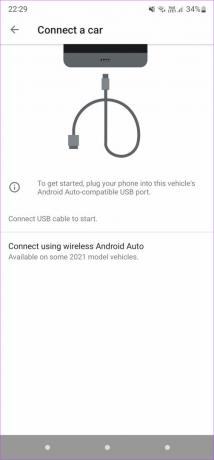
Če Android Auto brez težav deluje prek žične metode, morate pametni telefon znova združiti z avtomobilom prek povezave Bluetooth, da bo brezžična Android Auto delovala. Za podrobne informacije o tem, kako to narediti, si lahko ogledate končno rešitev v tem članku.
7. Uporabite kakovosten kabel USB
Vsako odpravljanje težav s sistemom Android Auto mora vključevati ta korak kot verjetno rešitev. Uporaba dobrega kabla USB vam zagotovo pomaga preprečiti težave z zanesljivostjo povezave z Android Auto. Vsi kabli USB niso izdelani na enak način in številni kabli USB so namenjeni samo polnjenju in ne podpirajo prenosa podatkov. Takšni kabli so lahko razlog, da Android Auto ne predvaja glasbe v vašem avtomobilu.

Uporabite kakovosten kabel USB, po možnosti tistega prvega proizvajalca vašega pametnega telefona. Če uporabljate drugega proizvajalca, se prepričajte, da podpira prenos podatkov, saj kabli, namenjeni samo polnjenju, ne podpirajo Android Auto. Ogledate si lahko nekaj najboljši kabli USB-C za Android Auto da ga brezhibno uporabljate.
8. Počistite predpomnilnik aplikacije Android Auto
Čiščenje predpomnilnika aplikacije, ki ne deluje, kot je predvideno, pogosto reši težavo v večini naprav Android. To lahko poskusite narediti, če zvok v sistemu Android Auto ne deluje. Tukaj je opisano, kako lahko počistite predpomnilnik.
Korak 1: V pametnem telefonu odprite aplikacijo Nastavitve. Pomaknite se do razdelka Aplikacije.


2. korak: Dotaknite se »Ogled vseh aplikacij«.

3. korak: Pomaknite se navzdol in izberite Android Auto. To bo prikazalo možnosti aplikacije.

4. korak: Izberite možnost »Shramba in predpomnilnik«.
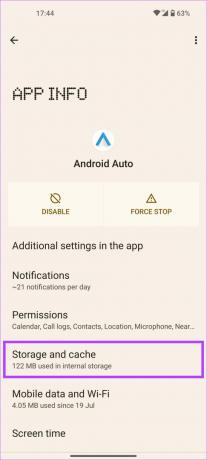
5. korak: Dotaknite se Počisti predpomnilnik.

Zdaj znova povežite telefon z Android Auto in težava bi morala biti odpravljena.
9. Posodobite Android Auto iz Trgovine Play
Včasih lahko težave z zvokom povzroča zastarela različica aplikacije Android Auto. Lahko pa je tudi, da določena različica aplikacije ne deluje pravilno ali povzroča napako na nekaterih napravah. Najboljši način za reševanje tega je posodobitev aplikacije iz trgovine Google Play. To je tudi dobra rešitev, če aplikacije drugih proizvajalcev, kot je Spotify, ne delujejo v sistemu Android Auto, saj lahko nova različica prinese tudi izboljšave združljivosti.
Korak 1: Odprite aplikacijo Nastavitve. Pomaknite se do razdelka Aplikacije.


2. korak: Dotaknite se »Ogled vseh aplikacij«.

3. korak: Pomaknite se navzdol in izberite Android Auto. To bo prikazalo nastavitve aplikacije.

4. korak: Zdaj pojdite na dno zaslona in tapnite Podrobnosti o aplikaciji pod Trgovina.

5. korak: Preusmerjeni boste na stran aplikacije v Trgovini Play. Če je na voljo posodobitev, tapnite možnost Posodobi.

10. Pozabite na povezani avto in ga ponovno seznanite
Aplikacija Android Auto na vašem pametnem telefonu vam omogoča, da pozabite na povezane avtomobile in prekinete povezavo z njimi. To v bistvu prekine seznanitev vašega pametnega telefona z glavno enoto vašega avtomobila. To lahko storite in znova seznanite telefon z infotainment sistemom vašega avtomobila, da vzpostavite povezavo. Evo, kako se to naredi.
Korak 1: V pametnem telefonu odprite aplikacijo Nastavitve. Pomaknite se do razdelka Povezane naprave.


2. korak: Dotaknite se Nastavitve povezave. Izberite Android Auto
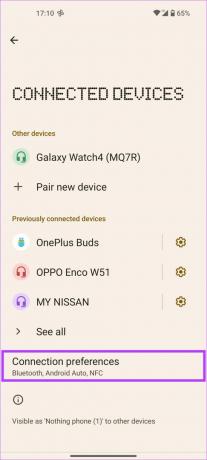
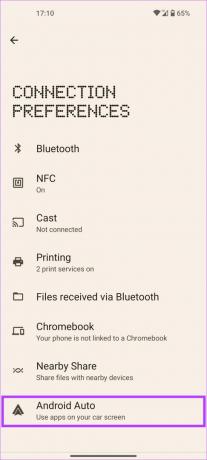
3. korak: Zdaj boste preusmerjeni v nastavitve Android Auto. Dotaknite se »Prejšnji povezani avtomobili«.

4. korak: Izberite meni s tremi pikami v zgornjem desnem kotu zaslona.
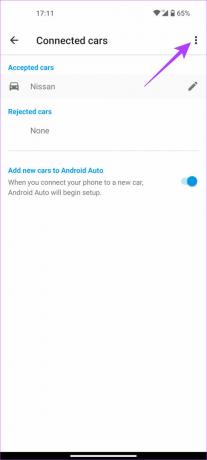
5. korak: Zdaj tapnite »Pozabi vse avtomobile«.

6. korak: Vrnite se v prejšnji meni in izberite »Poveži avto«. Sledite navodilom na zaslonu, da povežete telefon z glavno enoto avtomobila.
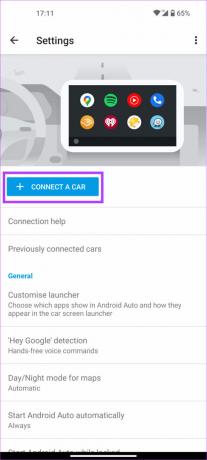
Razstrelite svojo glasbo pri polni glasnosti
Vožnja brez glasbe je lahko dolgočasna izkušnja. To še posebej velja, če se odpravljate na dolga potovanja in Android Auto preneha predvajati glasbo. Vendar pa lahko to preprosto rešite tako, da sledite zgornjim korakom. Prepričajte se, da ste parkirani in varni, preden uporabite katero od metod.
Nazadnje posodobljeno 20. decembra 2022
Zgornji članek lahko vsebuje pridružene povezave, ki pomagajo pri podpori Guiding Tech. Vendar to ne vpliva na našo uredniško integriteto. Vsebina ostaja nepristranska in verodostojna.



